在使用手机查看CAD图纸的过程中,有些时候会需要对图纸进行简单的编辑操作,比如测量、标注、修剪延伸等。那如果想要旋转图纸中的某个图形的话该如何操作呢?手机中可以进行CAD旋转操作吗?下面小编就来给大家介绍一下浩辰CAD看图王手机版中CAD旋转功能的相关使用技巧吧!
CAD旋转的操作步骤:
首先在浩辰CAD看图王手机版中打开图纸文件,然后框选需要旋转的图形,软件下方便会跳出编辑工具栏,在其中找到并点击【旋转】。如下图所示:
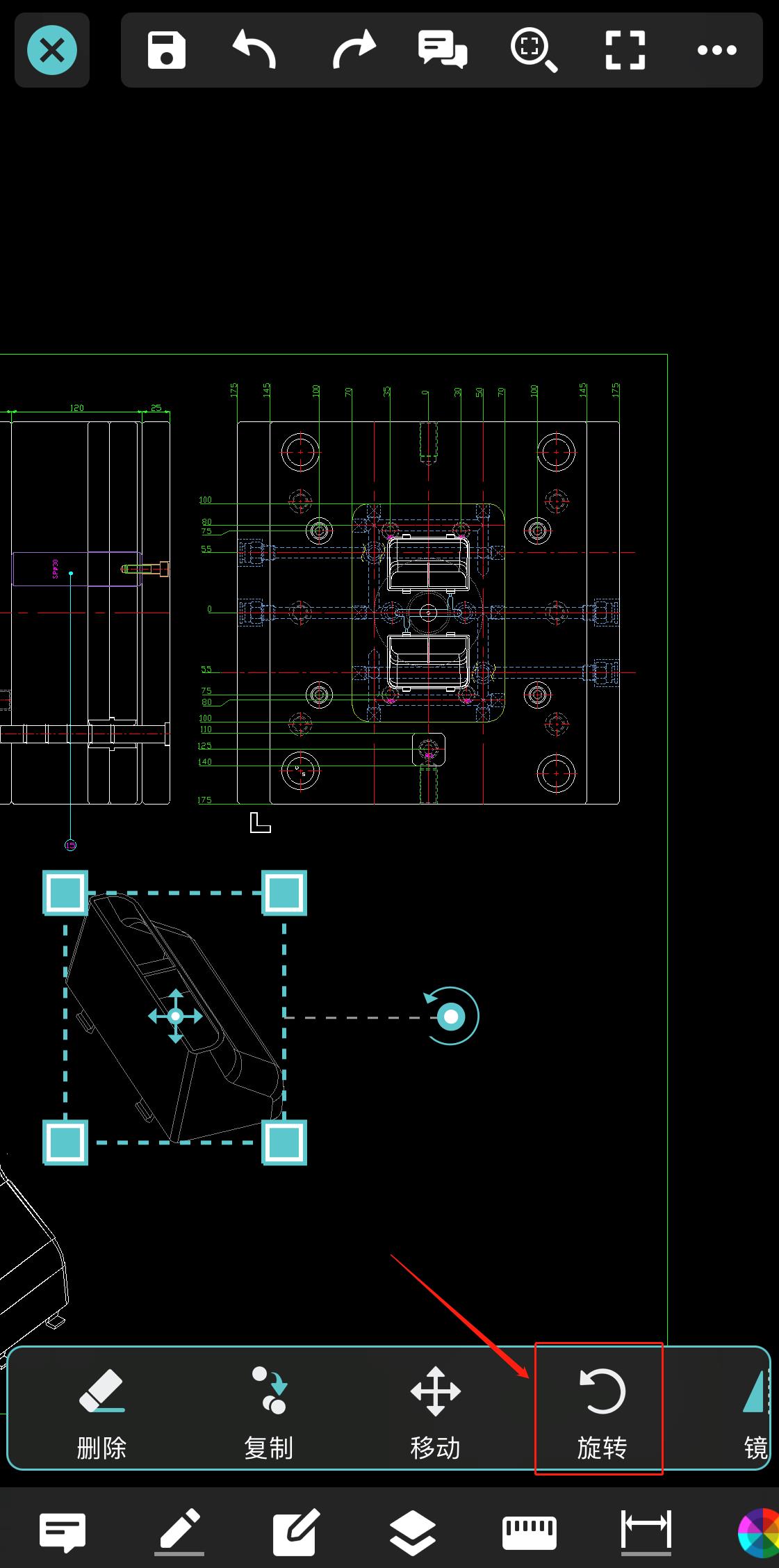
执行命令后,根据软件顶部提示依次在图纸中指定基点,调整基点或指定第二个基点。如下图所示:
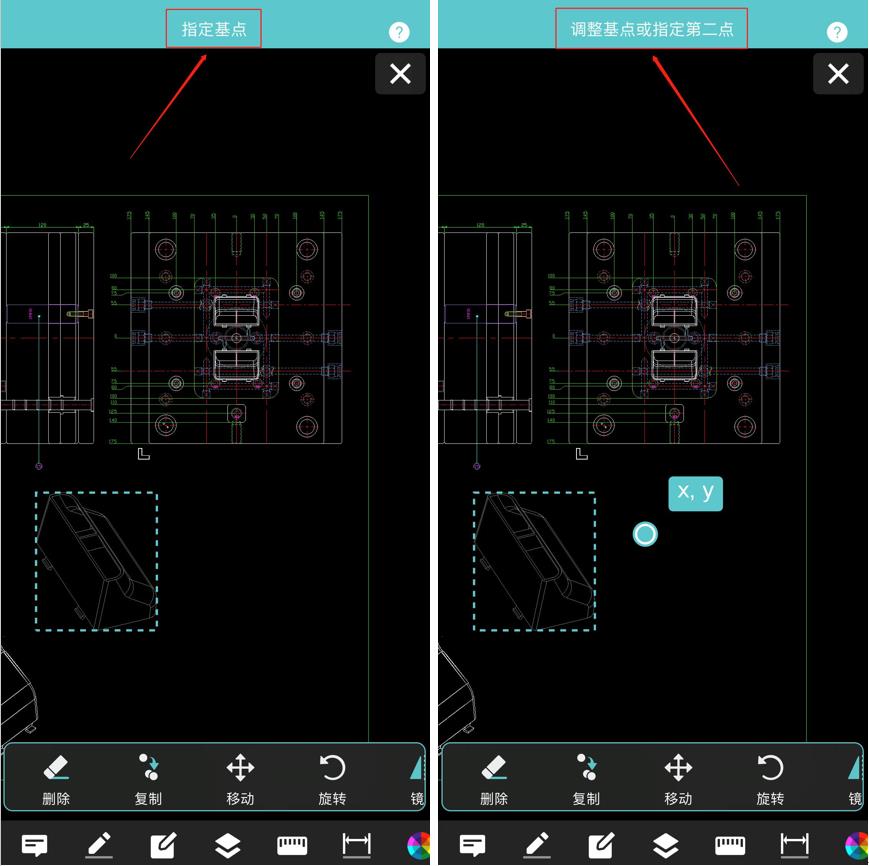
确定旋转基点后,便会提示指定旋转角度,点击【270°】,在调出的角度输入框中输入需要旋转的角度,点击【√】按钮。如下图所示:
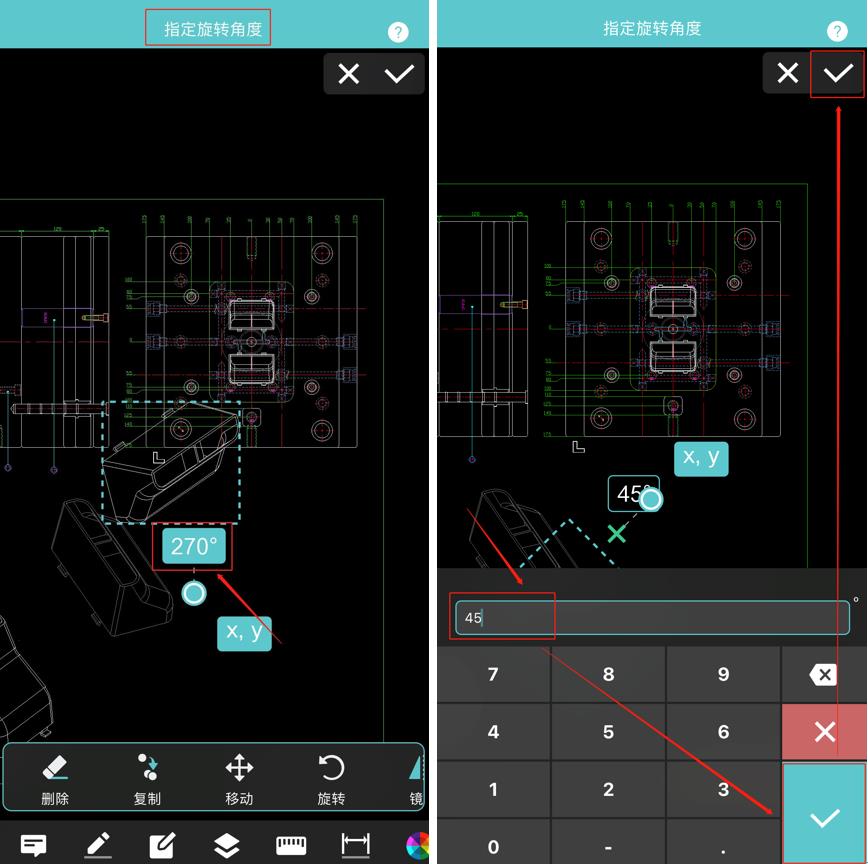
最后便可以看到图纸中的旋转后的图形。如下图所示:
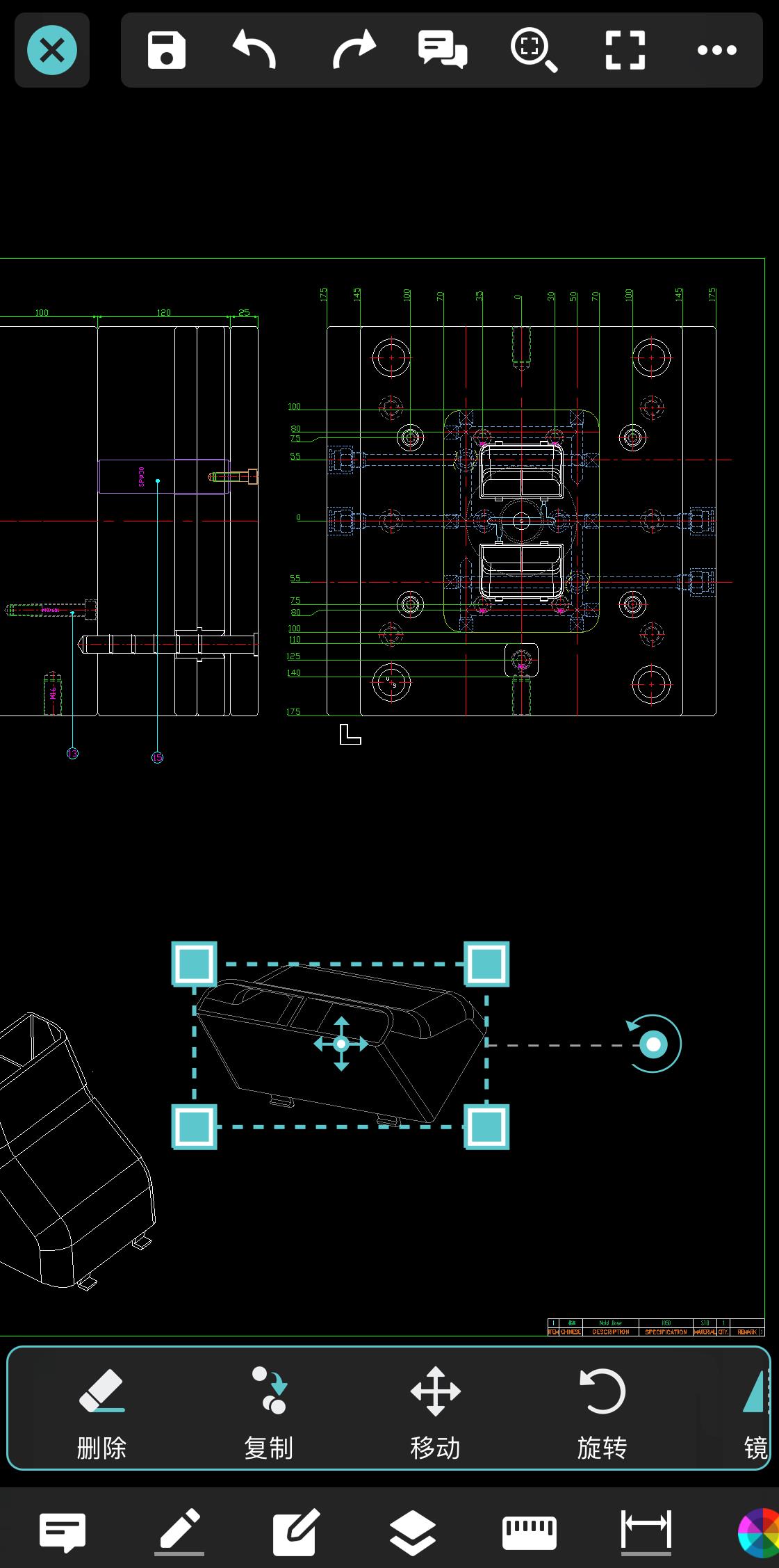
本篇CAD教程中小编给大家整理介绍了浩辰CAD看图王手机版中CAD旋转功能的具体使用技巧,你学会了吗?想要了解更多相关CAD教程的话请访问浩辰CAD软件官网教程专区查看哦!

2024-03-18
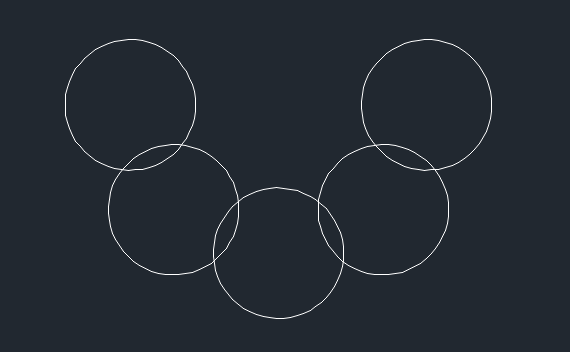
2024-03-11

2023-06-05

2022-08-04

2022-06-08

2022-05-25

2022-05-18

2022-01-19

2021-08-02

2021-07-09

2019-11-26
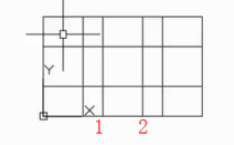
2019-11-26
